Tukar Sel, Baris, Kolom, atau Rentang dengan mudah di Excel
Kutools untuk Excel
Meningkatkan Excel Dengan 300+
Fitur Kuat
Di Excel, Anda dapat menyalin atau memindahkan sel, baris, kolom, atau rentang dengan mudah. Tetapi jika Anda ingin menukar baris, kolom, atau rentang, Anda mungkin harus berulang kali menyalin dan memindahkan baris, kolom, atau rentang untuk menukar mereka. Excel tidak mendukung Anda dengan satu klik untuk menukar baris, kolom, atau rentang dengan cepat, tapi Kutools untuk Excel's Swap Rentang alat pada akhirnya dapat menghemat waktu Anda dengan memasukkan operasi praktis berikut di Excel.
- Tukar baris, kolom, atau rentang tertentu dengan satu klik.
Klik Kutools >> Jarak >> Swap Rentang. Lihat tangkapan layar:
 |
 |
Pemakaian:
- Terapkan utilitas ini dengan mengklik Kutools > Jarak> Swap Rentang;
- Silakan tentukan Rentang Swap 1 dan Rentang Swap 2 di kotak dialog Swap Ranges. Note: Swap Range 1 dan Swap Range 2 harus berisi jumlah baris dan kolom yang sama.
- Klik OK. Dan kedua rentang tersebut telah ditukar. Lihat tangkapan layar:
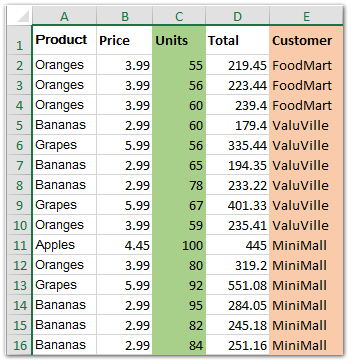 |
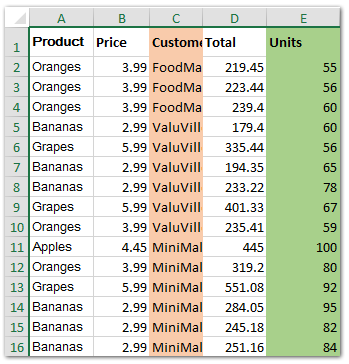 |
Catatan:
- Saat menukar rentang dengan rumus, itu akan muncul di bawah tangkapan layar untuk mengingatkan Anda dan meminta operasi Anda: ubah rumus menjadi nilai dan lanjutkan, balikkan referensi rumus untuk melanjutkan, atau batalkan.

- Itu dapat menukar seluruh baris atau kolom.
- Anda bisa menentukan Rentang Swap 1 dan Rentang Swap 2 di lembar kerja dan buku kerja yang berbeda.
- Operasi ini mendukung membuka. Jika hasilnya tidak sesuai dengan keinginan, Anda dapat menekan membuka (Ctrl + Z) segera untuk memulihkannya.
- Rentang Swap 1 dan Rentang Swap 2 harus berisi jumlah baris dan kolom yang sama.
Demo: Tukar Sel, Baris, Kolom, atau Rentang di Excel
Kutools untuk Excel: dengan lebih dari 300 fitur praktis, gratis untuk dicoba tanpa batasan dalam 30 hari. Unduh dan uji coba gratis Sekarang!
Alat berikut dapat sangat menghemat waktu dan uang Anda, mana yang tepat untuk Anda?
Office Tab: Menggunakan tab praktis di Office Anda, seperti Chrome, Firefox, dan New Internet Explorer.
Kutools untuk Excel: Lebih dari 300 Fungsi Lanjutan untuk Excel 2021, 2019, 2016, 2013, 2010, 2007 dan Office 365.
Kutools untuk Excel
Fungsionalitas yang dijelaskan di atas hanyalah salah satu dari 300 fungsi Kutools for Excel yang hebat.
Dirancang untuk Excel(Office) 2021, 2019, 2016, 2013, 2010, 2007 dan Office 365. Unduh dan gunakan gratis selama 30 hari.
